ALTIUM DESINGER实验指导书(实验一、二)

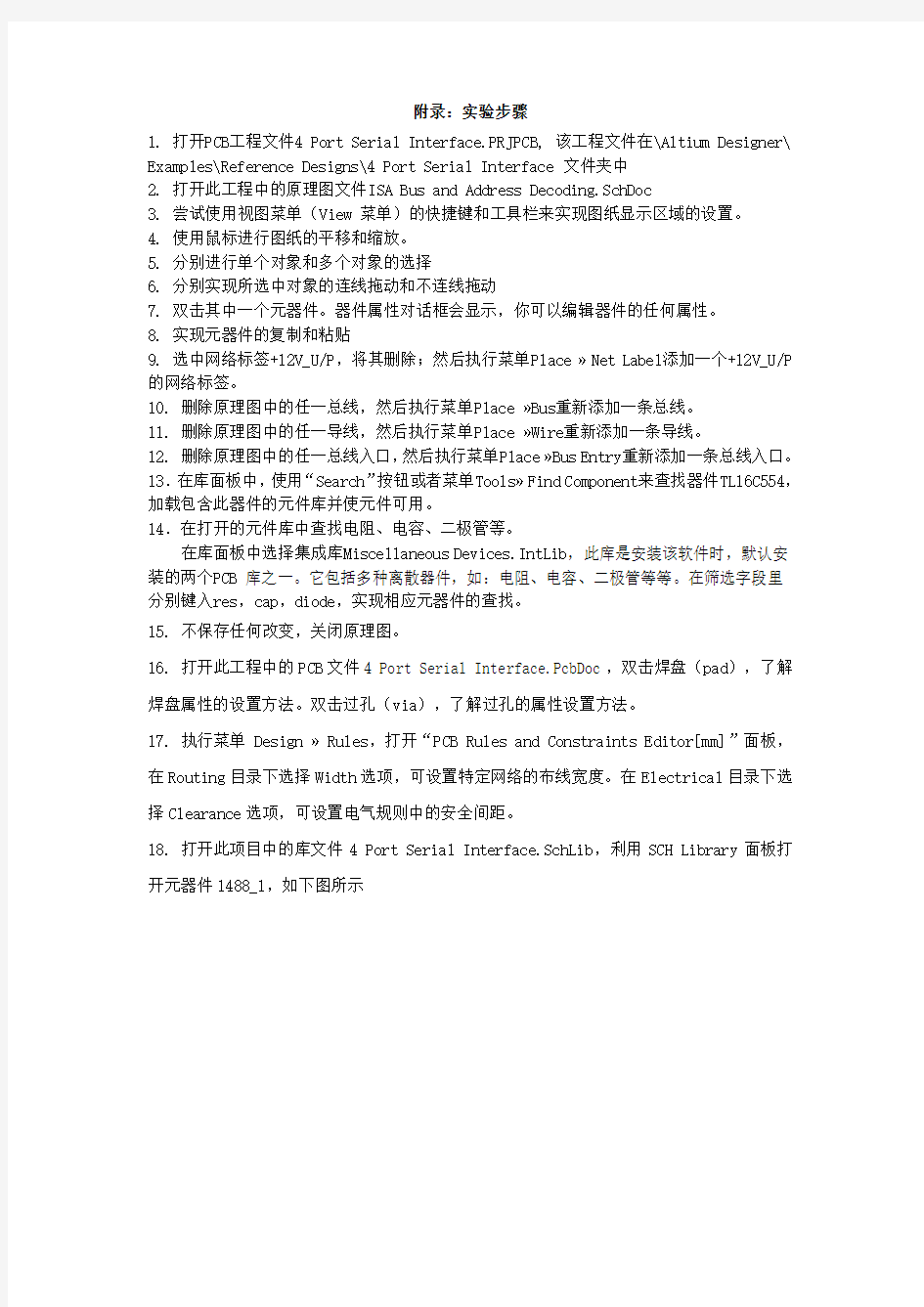
实验一 Altium Designer软件的基本操作
一、实验目的
1.熟悉软件的编辑设计界面;
2.熟悉原理图的菜单栏、工具栏及工作面板;
3.熟悉PCB编辑器的菜单栏、工具栏及工作面板;
4.学习元器件原理图库和封装库的绘制方法。
二、实验内容
本实验学习软件自带的实例4 Port Serial Interface.PRJPCB,打开其中的原理图文件、PCB文件、原理图库文件和PCB库文件,了解相应的工作面板和工具栏、以及元器件属性的设置方法。通过元器件原理图库以及封装库的绘制,进一步掌握工具栏和菜单栏的使用。
三、实验设备和仪器
1、PC机一台
2、正版Altium Designer软件一套
四、实验步骤
参考实验指导书附录部分。
五、实验报告
1、叙述实验步骤中图纸平移、缩放、对象的连线拖动和不连线拖动等操作的实现方法。
2、详述查找元器件TL16C554的具体步骤,以及加载包含此元器件的集成库的方法。
3、详述在库面板中查找电阻、电容、二极管的具体步骤。
4、详述布线宽度的设置方法和电气设计中安全间距规则的设置方法。
4、详述绘制元器件1488_1的具体步骤。
5、详述绘制元件封装DIP8的具体步骤。
附录:实验步骤
1. 打开PCB工程文件4 Port Serial Interface.PRJPCB, 该工程文件在\Altium Designer\ Examples\Reference Designs\4 Port Serial Interface 文件夹中
2. 打开此工程中的原理图文件ISA Bus and Address Decoding.SchDoc
3. 尝试使用视图菜单(View 菜单)的快捷键和工具栏来实现图纸显示区域的设置。
4. 使用鼠标进行图纸的平移和缩放。
5. 分别进行单个对象和多个对象的选择
6. 分别实现所选中对象的连线拖动和不连线拖动
7. 双击其中一个元器件。器件属性对话框会显示,你可以编辑器件的任何属性。
8. 实现元器件的复制和粘贴
9. 选中网络标签+12V_U/P,将其删除;然后执行菜单Place ?Net Label添加一个+12V_U/P 的网络标签。
10. 删除原理图中的任一总线,然后执行菜单Place ?Bus重新添加一条总线。
11. 删除原理图中的任一导线,然后执行菜单Place ?Wire重新添加一条导线。
12. 删除原理图中的任一总线入口,然后执行菜单Place ?Bus Entry重新添加一条总线入口。13.在库面板中,使用“Search”按钮或者菜单Tools?Find Component来查找器件TL16C554,加载包含此器件的元件库并使元件可用。
14.在打开的元件库中查找电阻、电容、二极管等。
在库面板中选择集成库Miscellaneous Devices.IntLib,此库是安装该软件时,默认安装的两个PCB 库之一。它包括多种离散器件,如:电阻、电容、二极管等等。在筛选字段里分别键入res,cap,diode,实现相应元器件的查找。
15. 不保存任何改变,关闭原理图。
16.打开此工程中的PCB文件4 Port Serial Interface.PcbDoc,双击焊盘(pad),了解焊盘属性的设置方法。双击过孔(via),了解过孔的属性设置方法。
17. 执行菜单Design ? Rules,打开“PCB Rules and Constraints Editor[mm]”面板,在Routing目录下选择Width选项,可设置特定网络的布线宽度。在Electrical目录下选择Clearance选项,可设置电气规则中的安全间距。
18. 打开此项目中的库文件4 Port Serial Interface.SchLib,利用SCH Library面板打开元器件1488_1,如下图所示
执行菜单Tool ? New Component,新建一个元器件,按照上图绘制元器件符号,进行相应管脚(pin)的属性设置。
19. 打开此项目中的库文件Port Serial Interface.PcbLib,利用PCB Library面板打开PCB元件DIP8,如下图所示
DIP8的尺寸为:焊盘的垂直间距为100mil,水平间距为300mil,外形轮廓框长400mil,
宽200mil,距焊盘50mil,圆弧半径25mil。下图中的4个坐标值是元件符号轮廓4个顶点的坐标。
执行菜单Tool ? New Blank Component,新建一个PCB元件,按照上图绘制PCB元件,熟悉焊盘的属性设置方法。
实验二 uA741放大电路原理图
一、实验目的
1.体会Altium Designer的基本操作和使用技巧;
2.学会安装元器件库的方法;
3.学会并掌握绘制简单电路原理图的基本步骤及方法和技巧;
4.学习生成印刷电路板的基本步骤和方法,掌握手动布局、手动布线和覆铜等方法。
二、实验内容
本实验设计的是uA741放大电路原理图。原理图中所涉及的主要元件有输入端:Header2,Header4;电阻:Res3;运算放大器:uA741;还有电源和地。
本实验内容包括:uA741放大电路原理图的设计及印制电路板PCB的生成、覆铜以及各种报表的生成。
三、实验设备和仪器
1、PC机一台
2、正版Altium Designer软件一套
四、实验步骤
参考uA741放大电路实验指导书附录部分。
五、实验报告
1、完整绘制uA741放大电路原理图,写出必要的步骤,并附上所绘制的原理图。
2、详述元器件的自动标注方式。
3、打印出原理图的电气规则检查结果,如有错误,你是如何解决的?
4、详述利用向导创建PCB文件的过程。
5、完成PCB文件中的元器件的手动布局和布线,附上所得到的PCB图;
6、打印PCB电气规则检测结果,如有错误,你是如何处理的?
7、进行覆铜,附上覆铜后的PCB图。
附录:实验步骤
一、绘制简单电路原理图
1、创建新的PCB工程文件
在工具列选择 File ? New ? Project ? PCB Project,开启一个项目档,或是在左边的FILE 面板点选 NEW 区块的 Blank Project(PCB)。
2、接着在工程面板按右键选择Save Project As ,在文件名的位置上,输入 Demo+学号.prjpcb,然后按储存。
3、添加新的原理图文件,在 Prjpcb 面板里面按右键选择 Save As,同样的在文件名位置上输入Demo+学号.schdoc。
4、设置原理图的一些选项
在工具列选择Design ? Document Options,在 Standard Style 选您所需要的图框大小,选择 A4 大小并按 OK 。
5、安装元器件库
在工具列选择Design ? Add/Remove Library,在“Available Libraries”对话框中单击“install”按钮,添加Altium Designer Summer 09\Library\ST Microelectronics库文件夹的ST Operational Amplifier.IntLib集成元器件库,如下图所示。
6、放置电路元器件
在工具列选择Design ?Browse Library或单击面板标签system,选中libraries,打开库文件面板,如下图所示。
在面板中分别选中相应的元器件库,选择相应元器件,将其放置到电路图中。相应元器件名称和所属的元器件库如下表所示。
表2.1 元器件清单
7、绘制电路连线和分配元器件标号
执行菜单命令【place】?【wire】,按下图进行电路连线。然后执行菜单命令【Tools】?【Annotate Schematics...】命令进行元器件的自动标注。最后得到的电路图如下所示。
8、检查电路原理图
执行菜单命令【Project】?【Compile PCB Project】来进行ERC检测。
9、导入原理图设计文件
为此PCB工程文件添加一个PCB文件+学号.PcbDoc,然后执行菜单命令【Design】?【Update PCB Document PCB1.PcbDoc】,打开“engineering Change Order”对话框,依次点击对话框中的“Validate Changes”按钮和“Execute Changes”按钮,便可导入原理图设计文件。
10、元器件的布局
对元器件进行手动布局,然后执行菜单命令【Place】?【Interactive Routing】,进行手动布线,布线时可以通过菜单命令【Place】?【Via】,添加过孔。可以有不同的布局和布线,最后形成的一种元器件的布局和布线方式如下所示:
11、设计规则检测(DRC)
执行菜单命令【Tools】?【Design Rule Check】,弹出“Design Rule Check[mil]”对话框,单击图中的“Run Design Rule Check”按钮,则系统运行DRC检测,其结果会显示在信息对话框中,如有错误,则要进行布局和布线的修改或者执行菜单命令【Design】?【Rules】,进行PCB设计规则的修改。直到检查结果没有错误为止。
12、设计覆铜
执行菜单命令【Place】?【Polygon Pour】,打开覆铜属性对话框,进行属性设置后,单击“OK”按钮,依次选择覆铜区域的各个顶点,进行覆铜。
13、档案输出
执行菜单命令【Report】?【Bill of Materials】,输出零件表。
控制工程基础实验指导书(答案) 2..
实验二二阶系统的瞬态响应分析 一、实验目的 1、熟悉二阶模拟系统的组成。 2、研究二阶系统分别工作在ξ=1,0<ξ<1,和ξ> 1三种状态下的单 位阶跃响应。 3、分析增益K对二阶系统单位阶跃响应的超调量σP、峰值时间tp和调 整时间ts。 4、研究系统在不同K值时对斜坡输入的稳态跟踪误差。 5、学会使用Matlab软件来仿真二阶系统,并观察结果。 二、实验仪器 1、控制理论电子模拟实验箱一台; 2、超低频慢扫描数字存储示波器一台; 3、数字万用表一只; 4、各种长度联接导线。 三、实验原理 图2-1为二阶系统的原理方框图,图2-2为其模拟电路图,它是由惯性环节、积分环节和反号器组成,图中K=R2/R1,T1=R2C1,T2=R3C2。 图2-1 二阶系统原理框图
图2-1 二阶系统的模拟电路 由图2-2求得二阶系统的闭环传递函 12 22 122112 /() (1)()/O i K TT U S K U S TT S T S K S T S K TT ==++++ :而二阶系统标准传递函数为 (1)(2), 对比式和式得 n ωξ== 12 T 0.2 , T 0.5 , n S S ωξ====若令则。调节开环增益K 值,不仅能改变系统无阻尼自然振荡频率ωn 和ξ的值,可以得到过阻尼(ξ>1)、 临界阻尼(ξ=1)和欠阻尼(ξ<1)三种情况下的阶跃响应曲线。 (1)当K >0.625, 0 < ξ < 1,系统处在欠阻尼状态,它的单位阶跃响应表达式为: 图2-3 0 < ξ < 1时的阶跃响应曲线 (2)当K =0.625时,ξ=1,系统处在临界阻尼状态,它的单位阶跃响应表达式为: 如图2-4为二阶系统工作临界阻尼时的单位响应曲线。 (2) +2+=222n n n S S )S (G ωξω ω1 ()1sin( ) (3) 2-3n t o d d u t t tg ξωωωω--=+=式中图为二阶系统在欠阻尼状态下的单位阶跃响应曲线 e t n o n t t u ωω-+-=)1(1)(
实验指导书 实验二_SolidWorks建模1
实验二 SolidWorks 草绘特征和放置特征操作(一) 一、 实验目的 1. 掌握基本零件建模的一般步骤和方法 2. 掌握SolidWorks 草绘特征:拉伸凸台、拉伸切除、旋转凸台、旋转切除、扫描、 放样的操作方法。 3. 掌握放置(应用)特征:钻孔特征、倒角特征、圆角特征、抽壳特征、拔模斜度特 征、筋的操作方法 二、 实验内容 完成下列下列零件造型 三、 实验步骤 1. 连接件设计 完成如图 1 (1) (2) 2 所示。 图 1连接件 图 2草图 (3) 单击【拉伸凸台/ 框内选择【两侧对称】选项,在【深度】文本框内输入“54mm ”,单击【确定】按钮,如图 3所示。 图 3 “拉伸”特征 (4) 120°”,然后 在第二参考中选择图形的一条下边线。单击【确定】按钮,建立新基准面,如
错误!未找到引用源。所示。 (5) 1,选择“反转法线” 1,单选择 4所示。 图4草图 图4建立基准面 底面边线
(6) 单击【拉伸凸台/ 列表框内选择【给定深度】选项,在【深度】文本框内输入“12mm”,单击【确定】按钮,如图5所示。 图5“拉伸”特征 (7)选取基体上表面,单击【草图绘制】进入草图绘制,使用中心线工具在 上表面的中心位置绘制直线,注意不要捕捉到表面边线,如图6所示。 图 6 中心线 (8) 内输入“8mm”,在图形区域选择中心线,在属性管理器中选中【添加尺寸】、【选择链】、【双向】和【顶端加盖】复选框,选中【圆弧】单选按钮,单击【确定】按钮,标注尺寸,完成草图,如图7所示。 运用“等距实体”绘制草图 (8) -拉伸】属性管理器,在【终止条件】下拉 列表框内选择【完全贯穿】选项,单击【确定】按钮,如图8所示。
C程序设计实验指导书2
《C语言程序设计》实验指导 第一部分上机实验的指导思想和要求 1.上机实验的目的 学习C语言程序设计课程不能满足于“懂了”,满足于能看懂书上的程序,而应当熟练地掌握程序设计的全过程,即独立编写出源程序,独立上机调试程序,独立运行程序和分析结果。这是一门实践性很强的课程,必须十分重视实践环节,保证有足够的上机实践时间。 上机实验的目的是: (1)加深对讲授内容的理解,尤其是一些语法规定。 (2)熟悉C语言程序开发的环境。 (3)学会上机调试程序。也就是善于发现程序中的错误,并且能很快地排除这些错误。要学会根据“出错提示”,分析并找出错误。 2.上机实验前的准备工作 (1)了解所用的计算机系统(包括C编译系统)的性能和使用方法。 (2)复习和掌握与本实验有关的教学内容。 (3)准备好上机所需的程序。 (4)对运行中可能出现的问题应事先作出估计;对程序中自己有疑问的地方,应作上记号,以便在上机时给予注意。 (5)准备好调试和运行时所需的数据。 3.上机实验的步骤 (1)调出C编译系统,进人C工作环境。 (2)输人自己编好的程序 (3)检查一遍已输人的程序是否有错(包括输入时打错的和编程中的错误),及对改正。 (4)进行编译。如果在编译和连接过程中发现错误,输出窗口会出现“出错信息”,根据提示找到出错位置和原因,加以改正,再进行编译,如此反复,直到顺利通过编译和连接。 (5)运行程序,并分析运行结果是否合理和正确。在运行时要注意当输入不同数据时所得到的结果是否正确。此时应运行几次,分别检查在不同情况下程序是否正确。 4.写实验报告,实验报告应包括以下内容: (1)预习报告(实验目的,题目,程序清单(或算法流程),疑难问题等);(2)实验数据;(3)实验过程报告;(4)实验小结。 第二部分关于程序的调试和测试 l.程序错误的类型 主要有以下几种: (1)语法错误:不符合C语言的语法规定。会在编译时被发现并指出。属于“致命错误”,不改正是不能通过编译的。对一些在语法上有轻微毛病但不影响程序运行的问题(如定义了变量但始终未使用),编译时会发出“警告”。虽然程序能通过编译,但不应当使程序“带病工作”,应尽可能将程序中所有“致命错误(error)”和“警告(warning)”的因素都排除。 (2)逻辑错误: 程序无语法错误,也能正常运行,但是结果不对。例如求s=1+2+3+…+100,有人写出以下语句: for(s=0,i=1;i<100;i++) s=s+i; 语法没有错,但求出的结果是1+2+3+…+99之和,而不是1+2+3+……100之和。这种错误
实验指导书
Matlab实验指导书 河北大学电子信息工程学院 2004年1月
目录 MATLAB实验教学计划 (2) 实验一MATLAB基本操作 (3) 实验二MATLAB图形系统......................................................... . (5) 实验三 MATLAB程序设计 (6) 实验四 MATLAB基本应用领域 (7) 实验五设计性综合实验1---数字信道编译码 (14) 实验六设计性综合实验2---fir滤波器设计................................. . (16) 2
MATLAB实验教学计划 指导教师:郑晓昆薛文玲王竹毅学时数:12学时周4学时2次实验,共3周6次实验,第7—9教学周,每次实验2学时 所用仪器设备:MATLAB7.0实验软件系统 实验指导书:Matlab实验指导书 自编 实验参考书:
过程装备控制技术与应用实验指导书2 (2)
过程装备控制技术与应用实验指导书(过控装备与控制工程教研室) 南昌大学环境与化学工程学院 二0一0年五月
前言 本实验指导书系根据《过程装备控制技术与应用》课程及实验室已有设备而设置的实验内容编写的。通过实验操作,使学生增强感性认识,加深对书本理论知识的理解,提高动手能力,熟悉和掌握仪表实验工作的一般方法,为将来的实验工作和科学研究打下基础。 实验要求
在实验过程中,务必做到以下几点: 1、实验前必须预习有关实验内容; 2、进入实验室后,应首先认真听取实验介绍,以提高操作效率; 3、熟悉并检查实验装置的组成部分及连线; 4、按实验要求连接实验装置后,需经老师检查方可进行操作; 5、实验过程中,应遵守实验室的规章制度,爱护设备。在实验过程中未按操作 步骤进行而造成仪器、设备、工具等损坏以及发生事故,待查明原因后,按学校有关规定予以赔偿; 6、实验后,各小组须整理清点实验工具,并交老师核查; 7、按实验具体要求,认真完成实验报告。 在做实验报告时应注意以下几点: 1、明确实验目的; 2、了解实验内容; 3、熟悉实验装置; 4、掌握实验方法; 5、制定实验步骤; 6、处理实验数据(数据准确、表格合理、图形清晰); 7、得出实验结果; 8、提出分析建议(注意现象,分析误差等原因)。 目录 一、实验一弹簧管压力表的校验 (5) 二、实验二热电偶与动圈仪表的配套使用 (7) 三、实验三自动电子电位差计的校验 (10) 四、实验四自动电子平衡电桥的校验 (12) 五、实验五 XMZ-102数显仪表的校验 (13) 六、实验六 XMZ-101数显仪表的校验 (14) 七、实验七电容式差压变送器认识与校验 (15)
R语言实验指导书(二)
R语言实验指导书(二) 2016年10月27日
实验三创建和使用R语言数据集 一、实验目的: 1.了解R语言中的数据结构。 2.熟练掌握他们的创建方法,和函数中一些参数的使用。 3.对创建的数据结构进行,排序、查找、删除等简单的操作。 二、实验内容: 1.向量的创建及因子的创建和查看 有一份来自澳大利亚所有州和行政区的20个税务会计师的信息样本 1 以及他们各自所在地的州名。州名为:tas, sa, qld, nsw, nsw, nt, wa, wa, qld, vic, nsw, vic, qld, qld, sa, tas, sa, nt, wa, vic。 1)将这些州名以字符串的形式保存在state当中。 2)创建一个为这个向量创建一个因子statef。 3)使用levels函数查看因子的水平。 2.矩阵与数组。
i.创建一个4*5的数组如图,创建一个索引矩阵如图,用这个索引矩 阵访问数组,观察结果。 3.将之前的state,数组,矩阵合在一起创建一个长度为3的列表。
4.创建一个数据框如图。 5.将这个数据框按照mpg列进行排序。 6.访问数据框中drat列值为3.90的数据。
三、实验要求 要求学生熟练掌握向量、矩阵、数据框、列表、因子的创建和使用。
实验四数据的导入导出 一、实验目的 1.熟练掌握从一些包中读取数据。 2.熟练掌握csv文件的导入。 3.创建一个数据框,并导出为csv格式。 二、实验内容 1.创建一个csv文件(内容自定),并用readtable函数导入该文件。 2.查看R语言自带的数据集airquality(纽约1973年5-9月每日空气质 量)。 3.列出airquality的前十列,并将这前十列保存到air中。 4.查看airquality中列的对象类型。 5.查看airquality数据集中各成分的名称 6.将air这个数据框导出为csv格式文件。(write.table (x, file ="", sep ="", https://www.wendangku.net/doc/3c10819098.html,s =TRUE, https://www.wendangku.net/doc/3c10819098.html,s =TRUE, quote =TRUE)) 三、实验要求 要求学生掌握从包中读取数据,导入csv文件的数据,并学会将文件导出。
实验指导书
混凝土基本理论及钢桁架静力测试试验指导书
试验一、钢筋混凝土受弯构件正截面破坏试验 一、试验目的 1.了解受弯构件正截面的承载力大小、挠度变化及裂缝出现和发展过程; 2.观察了解受弯构件受力和变形过程的三个工作阶段及适筋梁的破坏特征; 3.测定受弯构件正截面的开裂荷载和极限承载力,验证正截面承载力计算方法。 二、试件、试验仪器设备 1.试件特征 (1). 根据试验要求,试验梁的混凝土强度等级为C20,纵向受力钢筋强度等级I级。 (2). 试件尺寸及配筋如图1所示,纵向受力钢筋的混凝土净保护层厚度为15mm 。 (3). 梁的中间500mm 区段内无腹筋,其余区域配有 6@60的箍筋,以保证不发生斜 截面破坏。 (4). 梁的受压区配有两根架立筋,通过箍筋与受力筋绑扎在一起,形成骨架,保证受力钢筋处在正确的位置。 2.试验仪器设备 (1). 静力试验台座、反力架、支座及支墩 (2). 20T 手动式液压千斤顶 (3). 读数显微镜及放大镜 (4). 位移计(百分表)及磁性表座 三、试验装置及测点布置 1.试验装置见图2 (1). 在加荷架中,用千斤顶通过分配梁进行两点对称加载,使简支梁跨中形成长 500mm 的纯弯曲段(忽略梁的自重)。 (2). 构件两端支座构造应保证试件端部转动及其中一端水平位移不受约束,基本符 合铰支承的要求。 2.测点布置 梁的跨中及两个对称加载点各布置一位移计f 3~f 5,量测梁的整体变形,考虑在加载的过程中,两个支座受力下沉,支座上部分别布置位移测点f 1和f 2,以消除由于支座下沉对挠度测试结果的影响。 图1 试件尺寸及配筋图
实验指导书实验二_SolidWorks建模1
实验二SolidWorks草绘特征和放置特征操作(一) 一、实验目的 1.掌握基本零件建模的一般步骤和方法 2.掌握SolidWorks草绘特征:拉伸凸台、拉伸切除、旋转凸台、旋转切除、扫描、放样的操 作方法。 3.掌握放置(应用)特征:钻孔特征、倒角特征、圆角特征、抽壳特征、拔模斜度特征、筋的 操作方法 二、实验内容 完成下列下列零件造型 三、实验步骤 1. 连接件设计 完成如图1所示模型。 (1)单击【新建】按钮一1,新建一个零件文件。 (2)选取前视基准面,单击【草图绘制】按钮一I,进入草图绘制,绘制草图,如图2 所示。 图1连接件图2草图 ⑶ 单击【拉伸凸台/基体】按钮,出现【拉伸】属性管理器,在【方向】下拉列表 框内选择【两侧对称】选项,在【深度】文本框内输入" 54mm ”,单击【确定】 按钮,如图3所示。 (4)单击【基准面】按钮一1,出现【基准面】属性管理器,其中第一参考选择图形下底面, 然后单击【两面夹角】按钮日,在【角度】文本框内输入"120°,然后在第二参考中选择 图形的一条下边线。单击【确定】按钮¥,,建立新基准面,如
错误!未找到引用源。所示。 图4建立基准面 (5) 在设计树中右击基准面 1选择“反转法线” 卜,然后再单击基准 面 1单选择 【草图绘制】按钮 ,进入草图绘制,单击【正视于】按钮 ,绘制草图,如图 4所示。 边线 底面 图4草图
(6) 单击【拉伸凸台/基体】按钮 ,出现【拉伸】属性管理 器,在【终止条件】下拉 列表框内选择【给定深度】选项,在【深度】文本框内输入“ 12mm ”,单击【确 定】按钮1 如图5所示。 (7) 选取基体上表面,单击【草图绘制】 按钮_1,进入草图绘制,使用中心线工具 上表面的中心位置绘制直线,注意不要捕捉到表面边线,如图 6所示。 图6中心线 (8) 单击【等距实体】按钮丄,出现【等距实体】属性管理器,在【等距距离】文本框 内输入 “8mm ”,在图形区域选择中心线, 在属性管理器中选中 【添加尺寸】、【选 择链】、【双向】和【顶端加盖】复选框,选中【圆弧】单选按钮,单击【确定】 按钮 ,标注尺寸,完成草图,如图 7所示。 律黑 __________________ 严 玄[B 总 -召 厂[.砲 r 韦歼左眛編◎也 17比自口 R an (A ) 广 Efetfi- 图_7运用“等距实体”绘制草图 (8)单击【拉伸切除】按钮 □,出现【切除-拉伸】属性管理器,在【终止条件】下拉 列表框内选择【完全贯穿】选项,单击【确定】按钮 ,如图8所示。 图5 “拉伸”特征
单片机实验指导书2
MCS51单片机原理及应用 实验指导书 唐山学院信息工程系 单片机实验室 2008年9月
实验一 P1口实验 一、实验目的 1.学习P1口的使用方法; 2.学习延时子程序的编写和使用; 3.学习单片机实验系统的使用方法和程序的调试方法。 二、实验题目 1.P1口做输出口,接八只发光二极管,编写程序,使其循环点亮。 2.P1口低四位接四只发光二极管L1-L4, P1口高四位接开关K1-K4,编写程 序,将开关的状态在发光二极管上显示出来。 三、实验原理说明 P1口为准双向口,P1口的每一位都能独立地定义为输出线或输入线,作为输入的口线,必须向锁存器相应位写入“1”,该位才能作为输入。8031中所有口锁存器在复位时均置为“1”,如果后来往口锁存器写入过“0”,再作为输入时,需要向口锁存器对应位写入“1”。 延时程序的编写可以用两种方法,一种是用定时器来实现,一种使用指令循环来实现。在系统时间允许的情况下可以采用后一种方法。 如果系统晶振为6.144MHz,则一个机器周期为12/6.144μs即1/0.512μs。 现要编写一个延时0.1s的程序,可以大致写出如下: MOV R7, #200 DE1: MOV R6, #X DE2: DJNZ R6, DE2 DJNZ R7, DE1 上面 MOV、DJNZ指令均为两个机器周期,所以执行一条指令需要1/0.256us, 现求出X值:(X*1÷0.256+1÷0.256+1÷0.256)*200+1÷0.256=0.1*106 指令3 指令2 指令4 指令1 计算出X=126,代入上式可知实际延时约为0.100004s。 四、连线方法 题目1:8031的P1.0—P1.7分别接发光二极管L1—L8 题目2:P1口的P1.0—P1.3接L1-L4, P1口的P1.4—P1.7接K1-K4 五、实验电路
土工实验指导书及实验报告
土工实验指导书及实验报告编写毕守一 安徽水利水电职业技术学院 二OO九年五月
目录 实验一试样制备 实验二含水率试验 实验三密度试验 实验四液限和塑限试验 实验五颗粒分析试验 实验六固结试验 实验七直接剪切试验 实验八击实试验 土工试验复习题
实验一试样制备 一、概述 试样的制备是获得正确的试验成果的前提,为保证试验成果的可靠性以及试验数据的可比性,应具备一个统一的试样制备方法和程序。 试样的制备可分为原状土的试样制备和扰动土的试样制备。对于原状土的试样制备主要包括土样的开启、描述、切取等程序;而扰动土的制备程序则主要包括风干、碾散、过筛、分样和贮存等预备程序以及击实等制备程序,这些程序步骤的正确与否,都会直接影响到试验成果的可靠性,因此,试样的制备是土工试验工作的首要质量要素。 二、仪器设备 试样制备所需的主要仪器设备,包括: (1)孔径0.5mm、2mm和5mm的细筛; (2)孔径0.075mm的洗筛; (3)称量10kg、最小分度值5g的台秤; (4)称量5000g、最小分度值1g和称量200g、最小分度值0.01g的天平;
(5)不锈钢环刀(内径61.8mm、高20mm;内径79.8mm、高20mm或内径61.8mm、高40mm); (6)击样器:包括活塞、导筒和环刀; (7)其他:切土刀、钢丝锯、碎土工具、烘箱、保湿器、喷水设备、凡士林等。 三、试样制备 (一)原状土试样的制备步骤 1、将土样筒按标明的上下方向放置,剥去蜡封和胶带,开启土样筒取土样。 2、检查土样结构,若土样已扰动,则不应作为制备力学性质试验的试样。 3、根据试验要求确定环刀尺寸,并在环刀内壁涂一薄层凡士林,然后刃口向下放在土样上,将环刀垂直下压,同时用切土刀沿环刀外侧切削土样,边压边削直至土样高出环刀,制样时不得扰动土样。 4、采用钢丝锯或切土刀平整环刀两端土样,然后擦净环刀外壁,称环刀和土的总质量。 5、切削试样时,应对土样的层次、气味、颜色、夹杂物、裂缝和均匀性进行描述。 6、从切削的余土中取代表性试样,供测定含水率以及颗粒分析、界限含水率等试验之用。
实验指导书第2章
上机实验二 SPSS基本运行程序 一、实验目的 通过本次实验,要求掌握SPSS的基本运行程序,熟悉基本的编码方法、了解如何录入数据和建立数据文件,掌握基本的数据文件编辑与修改方法。 二、实验性质 必修,基础层次 三、主要仪器及试材 计算机及SPSS软件 四、实验内容 1.问卷编码 2.录入数据 3.保存数据文件 4.编辑数据文件 五、实验学时 2学时 六、实验方法与步骤 1.开机 2.找到SPSS的快捷按纽或在程序中找到SPSS,打开SPSS 3.认识SPSS数据编辑窗口 4.对一份给出的问卷进行编码和变量定义 5.按要求录入数据 6.练习基本的数据修改编辑方法 7.保存数据文件 8.关闭SPSS,关机。 七、实验注意事项
1.实验中不轻易改动SPSS 的参数设置,以免引起系统运行问题。 2.遇到各种难以处理的问题,请询问指导老师。 3.为保证计算机的安全,上机过程中非经指导老师和实验室管理人员同意,禁止使用软盘与移动硬盘。 4.每次上机,个人应按规定要求使用同一计算机,如因故障需更换,应报指导老师或实验室管理人员同意。 5.上机时间,禁止使用计算机从事与课程无关的工作。 八、上机作业 (一)试对以下问卷进行编码,并录入所选择的答案(加下划线为所选的答案 农户基本经营状况调查 1 家庭户性质:①本地户 ②外来户 (迁入年份:_1988_) 2.就业类型:①纯农户 ②非农户 ③农兼非 ④非兼农 ⑤未就业 离开农业已有__________年 4.兼业者从事非农产业情况 家里有 1 人参加非农劳动,是否壮劳力?① 是 ②否 业务范围:①工业 ②建筑业 ③运输 ④仓储 ⑤餐饮业 ⑥社会服务业 ⑦其他 工作年数 5 年,(按整数算,超过半年算一年) 投入时间大约占全年工作时间的% 70% 收入大约占全年总收入的%_______90%______
数据结构实验指导书2.
北京林业大学 实验任务书 备注:实验共分4次,其中实验1――实验3为设计性实验,实验4为综合性实验,具体安排下面一一列出。
北京林业大学 10学年—11学年第 2学期数据结构实验任务书 专业名称:实验学时: 4 课程名称:数据结构任课教师:李冬梅 实验题目:线性表的基本操作 实验环境: Visual C++ 实验目的: 1、掌握线性表的定义; 2、掌握线性表的基本操作,如建立、查找、插入和删除等。 实验内容: 定义一个包含学生信息(学号,姓名,成绩)的的顺序表和链表,使其具有如下功能: (1) 根据指定学生个数,逐个输入学生信息; (2) 逐个显示学生表中所有学生的相关信息; (3) 根据姓名进行查找,返回此学生的学号和成绩; (4) 根据指定的位置可返回相应的学生信息(学号,姓名,成绩); (5) 给定一个学生信息,插入到表中指定的位置; (6) 删除指定位置的学生记录; (7) 统计表中学生个数。 实验提示: 学生信息的定义: typedef struct { char no[8]; //8位学号 char name[20]; //姓名 int price; //成绩 }Student; 顺序表的定义 typedef struct { Student *elem; //指向数据元素的基地址 int length; //线性表的当前长度 }SqList;
链表的定义: typedef struct LNode{ Student data; //数据域 struct LNode *next; //指针域 }LNode,*LinkList; 实验要求: (1) 程序要添加适当的注释,程序的书写要采用缩进格式。 (2) 程序要具在一定的健壮性,即当输入数据非法时,程序也能适当地做出反应,如插入删除时指定的位置不对等等。 (3) 程序要做到界面友好,在程序运行时用户可以根据相应的提示信息进行操作。 (4) 根据实验报告模板详细书写实验报告,在实验报告中给出链表根据姓名进行查找的算法和插入算法的流程图。 (5) 上传源程序和实验报告到ftp的相应班级所在文件夹。顺序表的源程序保存为SqList.cpp,链表的源程序保存为LinkList.cpp,实验报告命名为:实验报告1.doc。源程序和实验报告压缩为一个文件(如果定义了头文件则一起压缩),按以下方式命名:学号姓名.rar,如070814101薛力.rar。
《面向对象程序设计》实验指导书(实验二)
实验二类与对象㈡——对象初始化、对象数据与指针 一、实验目的 1.理解构造函数、析构函数的意义及作用,掌握构造函数、析构函数的定义及调用时间,熟悉构造函数的种类; 2.理解this指针及使用方法,熟悉对象数组、对象指针、对象引用的定义及使用方法,熟悉对象作为函数参数的使用方法; 3.熟悉类与对象的应用及编程。 二、实验学时 课内实验:2课时课外练习:2课时 三本实验涉及的新知识 ㈠构造函数与析构函数 在C++中,提供了两个特殊的成员函数,即构造函数和析构函数。 构造函数用于对象的初始化,即在定义一个类对象时,计算机在给对象分配相应的存储单元的同时,为对象的数据成员赋初值。 析构执行的是与构造函数相反的操作,用于撤销对象的同时释放对象所占用的内存空间。 1.构造函数 ⑴构造函数的定义 格式: 类名(形参表) { 构造函数体} ⑵构造函数的调用 构造函数的调用是在定义对象时调用的。 格式:类名对象名(实参表); 类名对象名=构造函数名(实参表); ⑶说明 ①构造函数必须与类同名。 ②构造函数没有返回值,但不能在构造函数前加void类型符(其他没有返回值的成员函数必须加类型符void)。 ③在实际应用中,在定义类时通常应定义一至多个构造函数(重载),以对各数据成员进行初始化;如果不给出构造函数,系统将自定义一个构造函数。 ④构造函数可以可以带参数,也可不带任何参数(称无参构选函数),还可以使用缺省参数。 ⑤不能象普通成员函数一样单独调用。 2.析构函数 ⑴析构函数的定义 格式: ~类名(void) { 析构函数体} ⑵析构函数的调用 析构函数是在撤销对象时自动调用的。 ⑶说明
实验指导书模板2
请大家按照以下要求更改自己负责的实验(实训)指导书 一、最大标题1 宋体二号加粗居中单倍行距两个空格 二、最大标题2 宋体三号加粗居中 1.5倍行距两个空格 三、一级标题宋体小四加粗两端对齐首行缩进2个字符 1.5倍行距顶格 四、正文宋体小四常规两端对齐首行缩进2个字符 1.5倍行距 五、正文页边距左、右、上2.5cm。下2.1cm 六、注意事项: 1.最重要的是内容不能出错,前后语句要连贯,意思表达完成。 2.标点符号要使用准确。 3.每个结束句子后面要有句号。 4.所有标题号手动输入,不能自动生成。 5.标题级别:一、(一)1.(1)① 七、请大家在群里原文件更改,更改后的文件写上姓名+负责课程(王旭霞+人体解剖学) 八、附件一、附件二模板。
实验指导书模板二: 第二部分内科护理学(最大标题1) 实训一胸腔穿刺术(最大标题2) 一、实训目的(一级标题) (一)胸腔积液性质不明者,抽取积液检查,协助病因诊断。(二级标题) (二)胸腔内大量积液或积气者,抽取积液或积气,以缓解压迫症状,避免胸膜粘连增厚。 (三)脓胸抽脓灌洗治疗,或恶性胸腔积液需胸腔内注人药物者。 二、实训仪器 (一)胸腔穿刺包:内含弯盘2个、尾部连接乳胶管的16号和18号胸腔穿刺针各1根、中弯止血钳4把孔巾1块、巾钳2把、棉球10个纱布2块、小消毒杯2个、标本留置小瓶5个。 (二)消毒用品:2.5%碘酊和75%酒精,或0.5%碘伏。 (三)麻醉药物:2%利多卡因5ml。 三、实训内容 (一)患者体位抽液时,协助患者反坐于靠背椅上,双手放椅背上或取坐位,使用床旁桌支托;亦可仰卧于床上,举起上臂;完全暴露胸部或背部。如患者不能坐直,还可来用侧卧位,床头抬高30°抽气时,协助患者取半卧位。 (二)穿刺部位一般胸腔积液的穿刺点在肩胛线或腋后线第7-8肋间隙或腋前线第5肋间隙。气胸者取患侧锁骨中线第2肋间隙或腋前线第4-5肋间隙进针。 (三)穿刺方法常规消毒皮肤,局部麻醉。术者左手食指和拇指固定穿刺部位的皮肤,右手将穿刺针在局部麻醉处沿下位肋骨上缘缓慢刺人胸壁直达胸膜。连接注射器,在助手协助下抽取胸腔积液或气体,穿刺过程中应避免损伤脏层胸膜,并注意保持密闭,防止发生气胸。术毕拔出穿刺针,再次消毒穿刺点后,覆盖无菌敷料,稍用力压迫容刺部位片刻。 四、注意事项 (一)术前护理 1.心理准备向患者及家属解释穿刺目的操作步骤及术中注意事项,协助患者做好
实验指导书
《数控机床》 实 验 指 导 书 (简本) 蚌埠学院机电系李大胜2008年9月修订
实验一数控车床操作模拟(计算机仿真) 一、实验目的和要求 数控加工在制造业中占有非常重要的地位,数控机床是一种高效的自动化设备,它可以按照预先编制好的零件数控加工程序自动地对工件进行加工。宇航数控加工仿真系统可以在计算机屏幕上仿真完成数控加工程序的输入输出、数控机床操作、工件加工、虚拟测量等数控加工全过程,而且在数控加工仿真系统中,机床操作面板和操作步骤与相应的实际数控机床完全相同,学生在这种虚拟工业环境中可以学习掌握典型数控车床的加工操作方法,通过数控加工仿真系统可以使培训得到实物操作训练的目的,本次实验主要要求学生了解宇航仿真软件的使用和熟悉配备主流数控系统的数控车床的操作及对刀方法。 二、实验内容 1、了解数控车床的基本运动、加工对象及其用途; 2、了解数控车床操作面板各按键(CNC界面)的功用; 3、掌握数控车床的调整及加工前的准备工作、尤其要熟练掌握FANUC0i系统的多种对刀方法; 三、实验仪器 软件要求:宇航数控仿真系统30节点 硬件要求:微机30台 四、实验内容及步骤 YHCNC仿真系统及虚拟机床操作(FANUC 0i) 1、机床操作面板 机床操作面板位于窗口的右下侧,如下图所示,主要用于控制机床运行状态,由模式选择按钮、运行控制开关等多个部分组成,每一部分的详细说明如下: FANUC 0i面板 AUTO:自动加工模式。EDIT:编辑模式。MDI:手动数据输入。 INC:增量进给。 HND:手轮模式移动机床。 JOG:手动模式,手动连续移动机床。 REF:回参考点。
实验指导书2——原理图设计
实验二、原理图设计 一、实验目的: 1、掌握原理图文件的建立方法。 2、掌握放置原理图元件的方法。 3、掌握原理图的绘制方法。 二、实验步骤: 1、创建PCB设计项目: 1)、执行菜单命令File->New->PCB Project,创建一个PCB项目文档。 2)、执行菜单命令File->Save Project,将创建的项目文档保存在自建的目录下,文件扩展名为*.PRJPCB。 3)、执行菜单命令File->New->Schematic,创建一个原理图文档,保存该文档,方法同上。文件扩展名为*.SCHDOC。 2、工作环境设置: 1)、设置图纸尺寸及版面:在编辑原理图文档之前,首先应根据实际电路的规模和复杂程度来设置图纸的尺寸、图纸方向及标题栏等,在design->document options中的standard style 下拉菜单中设置图纸尺寸,图纸颜色在design-> document options中的sheet color,可设成214(浅黄色)。 2)、设置工作环境:一般包括设置网格大小及类型、光标类型等。在工作区单击鼠标右键,”preferences”->”Graphical editing”->Cursor Grid中,Cursor选Large cursor 90,visible grid 选dot grid。Grid color选213。多采用默认值。 3、加载元件库: 1)、加载已知元件库:单击右下角面板中的system->libraries标签,在弹出的libraries 对话框中,单击libraries按钮,弹出available libraries对话框,在installed标签下,单击install,找到要添加的元件库(如果加载刚建立的abc.schlib,则文件类型一栏要选择Schematic Libraries(*.SchLib,*.Lib), 如果加载Protel提供的整合库,则文件类型一栏要选择Integrated Libraries(*.IntLib)),单击打开,即可将元件库添加进来。注:如在弹出的available libraries 对话框,选中一个库文件,单击remove,则移除该库。 2)、查找元件库:当我们在已加载的库中找不到所需元件时,需查找所需的器件所在的库,然后加载该库。单击右面板标签“system->library”,然后单击“search”,选择要查找的安
ArcGIS实验二指导书
实验二GIS应用系统简例的建立 一、实验目的 1.利用ArcCatalog管理地理空间数据,掌握ArcCatalog的基本功能。 2.掌握在ArcMap中编辑空间数据的基本操作。 3.通过建立一个简单的GIS应用系统,初步了解GIS应用概念。 二、实验准备 预备知识: (1)ArcCatalog 简介 ArcGIS桌面系统主要由ArcCatalog、ArcMap、ArcToolbox三部分组成。ArcMap是ArcGIS 桌面系统的核心,提供空间数据编辑、查询、显示、分析、报表和制图等功能。ArcToolBox 包含了ArcGIS地理处理的大部分分析工具和数据管理工具。 ArcCatalog类似于Windows中“资源管理器”,用于组织和管理所有GIS数据。它包含一组工具用于浏览和查找地理数据、记录和浏览元数据、快速显示数据集及为地理数据定义数据结构。ArcCatalog应用模块帮助你组织和管理你所有的GIS信息,比如地图,数据集,模型,元数据,服务等。它包括了下面的工具: ●浏览和查找地理信息 ●记录、查看和管理元数据 ●创建、编辑图层和数据库 ●导入和导出Geodatabase结构和设计 ●管理ArcGIS Server (2)图形输入 图形的输入是将各种地图信息数据进行数字化或转换,以获得ArcGIS的基本图形数据。随数据源的不同可用手扶跟踪数字化仪、扫描矢量化输入或其它标准数据格式转入,如AutoCAD的(.DXF和.DWG)、MapInfo的(.TAB)、Intergraph的(.DGN)数据等。 在ArcMap中,可利用绘图工具条进行图形输入与编辑,要点为: ●正确设置地图的投影方式、地图单位 ●设置控制点坐标 ●图形的输入与编辑 本实验主要练习图形的输入与编辑,投影方式、控制点的设置在实验三中学习。 (3)Editor工具条 ArcMap提供的绘图工具条,如图2-1所示。 对图层进行编辑,首先要从“Editor”按钮的下拉菜单中选择“Start Editing”,然后设置“Target”为要编辑的图层。编辑完成时,要选择“Save Edits”并“Stop Editing”。
实验指导书
实验一材料硬度测定(综合性) 一、实验内容 1.金属布氏硬度实验。 2.金属洛氏硬度实验。 二、实验目的及要求 该实验的目的是使学生熟悉金属布氏、洛氏、维氏硬度计的使用方法,巩固硬度试验方法的理论知识,掌握各种硬度计的结构原理、操作方法及注意事项。要求学生具有踏实的理论知识,同时也具有严谨、一丝不苟的作风。 三、实验条件及要求 (一)实验条件 1.布氏硬度计、洛氏硬度计和显维硬度计,读数放大镜,标准硬度块。 2.推荐试样用材:灰铸铁、经调质处理的45钢、淬火低温回火的T10钢。 (二)要求 制备试样过程中不得使试样因冷、热加工影响试验面原来的硬度。试验面应为光滑的平面,不应有氧化皮及污物,测布氏硬度、洛氏硬度时试验面的粗糙度Ra≤0.8μm。 试验时,应保证试验力垂直作用于试验面上,保证试验面不产生变形、挠曲和振动。试验应在10~35℃温度范围内进行。 不同硬度试验对试样及试验操作尚有具体要求。 四、实验相关知识点 1.硬度试验原理。 2.对试样的要求。 3.硬度试验方法的选择。 4.各种硬度计的结构原理、操作方法及注意事项。 5.试验数据的获得。 6.不同硬度试验方法的关系。 五、实验实施步骤 (一)金属布氏硬度试验 金属布氏硬度值是单位压痕表面积所承受的外力。
1.试验规范的选择 布氏硬度试验时应根据测试材料的硬度和试样厚度选择试验规范,即压头材料与直径、F/D2值、试验力F及试验力保持时间t。 (1)压头材料与直径的选择压头为硬质合金球。 球体直径D的选择按GB/T231.1-2009《金属布氏硬度试验方法》有五种,即10mm、5mm、2.5mm、2mm和1mm。压头直径可根据试样厚度选择,见压头直径、压痕平均直径与试样最小厚度关系表。选择压头直径时,在试样厚度允许的条件下尽量选用10mm球体作压头,以便得到较大的压痕,使所测的硬度值具有代表性和重复性,从而更充分地反映出金属的平均硬度。 (2)F/D2、试验力F及试验力的选择 F/D2比值有七种:30、15、10、5、2.5、1.25和1,其值主要根据试验材料的种类及其硬度范围来选择。 球体直径D和F/D2比值确定后,试验力F也就确定了。 试验须保证压痕直径d在(0.24~0.6)D范围内,试样厚度为压痕深度的10倍以上。 (3)试验力保持时间t的选择试验力保持时间t主要根据试样材料的硬度来选择。黑色金属:t=10~15s;有色金属:t=(30±2)s;<35HBW的材料:t=(60±2)s。 2.布氏硬度试验过程 (1)试验前,应使用与试样硬度相近的二等标准布氏硬度块对硬度计进行校对,即在硬度块上不同部位测试五个点的硬度,取其平均值,其值不超过标准硬度块硬度值的±3%方可进行试验,否则应对硬度计进行调整、修理。 (2)接通电源,打开电源开关。将试样安放在试验机工作台上,转动手轮使工作台慢慢上升,使试样与压头紧密接触,直至手轮与螺母产生相对滑动。同时应保证试验过程中试验力作用方向与试验面垂直,试样不发生倾斜、移动、振动。 启动按钮开关,在施力指示灯亮的同时迅速拧紧压紧螺钉,使圆盘随曲柄一起回转,直至自动反向转动为止,施力指示灯熄灭。从施力指示灯亮到熄灭的时间为试验力保持时间,转动手轮取下试样。 (3)用读数显微镜在两个互相垂直的方向测量出试样表面的压痕直径d1 。
实验指导书参考2
汇编语言程序设计实验指导书
汇编语言程序设计实验指导书 《汇编语言程序设计》实验是学习本课程的每个考生必须要通过的一个重要的实践环节,根据“汇编语言程序设计自学考试大纲”规定:上机实验单独作为本课程的实验考核成绩。《汇编语言程序设计》是一门实践性很强的课程,只有多上机操作,对汇编语言源程序进行编辑、汇编、连接、调试和运行全过程的训练,才能加深对本课程基本知识的理解,才能熟练地掌握程序设计的方法与技巧,才能学好本课程。 本实验指导书是完全按照《汇编语言程序设计自学考试大纲》中“实验大纲”的要求编写的,为便于考生较好完成上机操作和实验报告,特此作出如下说明和要求: (1)做好上机实验的准备工作:应考者对每个实验需要进行预习,了解相关内容和具体要求,熟悉上机操作步骤,学会相关系统软件的使用,掌握各种操作调试命令。 (2)编写源程序:按照实验题目的要求,应考者要事先独立完成汇编语言源程序的编写工作,并对源程序进行认真的静态检查,减少错误的发生。 (3)完成实验报告:做完上机实验,应考者要严格按照实验报告的格式要求写出实验报告。实验报告的内容为:实验名称、实验的目的、实验的内容和要求、实验步骤、实验结果并附上源程序清单和程序流程图。
实验一DEBUG的使用 (一)实验目的 1、熟悉DEBUG程序中的命令,学会在DEBUG下调试运行汇编语言源程序。 2、掌握8086/8088的寻址方式及多字节数据的处理方法。 (二)实验设备 硬件环境:IBM-PC及其兼容机 软件环境:操作系统DOS3.0版本以上 调试程序https://www.wendangku.net/doc/3c10819098.html, (三)实验内容和要求 实验内容: 1、利用DEBUG程序中的“E”命令,将两个多字节数“12345678H”和“FEDCBA98H”分别送入起始地址为DS:0200H和DS:0204H两个单元中。 2、分别用直接寻址方式和寄存器间接寻址方式编写程序段,实现将DS:0200H单元和DS:0204H单元中的数据相加,并将运算结果存放在DS:0208H 单元中。 实验要求: 本次实验的内容均在DEBUG下完成,实现数据的装入、修改、显示;汇编语言程序段的编辑、汇编和反汇编;程序的运行和结果检查。 (四)预习要求 1、复习DOS启动方式和DOS有关命令的使用; 2、阅读本书后的附录,熟悉掌握DEBUG调试程序中的A、D、E、G、Q、R、T、U命令的书写格式及功能; 3、复习寻址方式和相关的数据传送指令及算术运算指令。 (五)实验步骤 1、启动DOS操作系统 2、运行https://www.wendangku.net/doc/3c10819098.html,程序(若当前盘为C) C:>DEBUG↙ – ;(“–”为DEBUG提示符,仅当屏幕出现该提示符后,才可输入DEBUG 命令) 3、用“A”命令编辑和汇编源程序 –A↙ 186E:0100 MOV AX,[0200]↙ 186E:0103 MOV BX,[0202]↙ 186E:0107 ADD AX,[0204]↙ 186E:010B ADC BX,[0206]↙ 186E:010F MOV [0208],AX↙ 186E:0112 MOV [020A],BX↙
单片机应用实验指导书-实验2
实验二指示灯循环控制基础实验 实验名称:指示灯循环控制基础实验学时安排:2学时 实验类别:综合性实验要求:必做  ̄ ̄ ̄ ̄ ̄ ̄ ̄ ̄ ̄ ̄ ̄ ̄ ̄ ̄ ̄ ̄ ̄ ̄ ̄ ̄ ̄ ̄ ̄ ̄ ̄ ̄ ̄ ̄ ̄ ̄ ̄ ̄ ̄ ̄ ̄ ̄ 一、实验目的和任务 1、掌握80C51单片机程序的调试与下载方法。 2、掌握80C51单片机并口的特性及程序控制方法。 二、实验原理简介 80C51单片机包括P0~P3共4个并口,除可作为普通I/O口使用外,P0口还可用作8位数据总线口和低8位地址口,P2可用作高8位地址口,P3.6、P3.7可用作外部RAM或I/O接口的读、写控制引脚,P3.0~P3.5可用作串口、外部中断、计数器的功能引脚。 ZSC-1实验箱包括4个单片机,其中1#单片机(MCU1)和2#单片机(MCU2)的型号都是STC12C5A60S2,只是封装不同。STC12C5A60S2采用80C51内核,片内资源和性能较标准80C51单片机增强了许多。本课程的全部实验只用到MCU1,其P0口用作普通I/O口,为提高I/O口的利用率,除驱动8个发光二极管外,P0口还连接有数码管、点阵管、字符液晶、行列键盘等设备。 图2-1为P0口控制8个发光管的电路结构,P0口某口线输出低电平时,相应的发光管点亮,口线输出高电平时发光管熄灭。在做发光管相关实验时,应将实验箱上LED101~LED108发光管右上侧的拨码开关JUMP2拨到ON一侧,使发光管限流电阻公共端连接到MCU1电源正极(即Vcc端)。
三、实验设备 1、PC机一台; 2、ZSC-1单片机实验箱一台。 四、实验内容和步骤 1、编写一段程序,用P0口作为控制端口,使发光管LED101~LED108轮流点亮。 ①在Keil中编写源程序。汇编语言参考程序如下: ORG 0000H LJMP MAIN ORG 0100H MAIN: MOV A,#0FEH ;准备点亮第一只发光管 NEXT: MOV P0,A ACALL DELAY ;软件延时 RL A ;准备点亮下一只发光管 SJMP NEXT ; 延时子程序DELAY DELAY: MOV R2,#5 DELAY2: MOV R3,#100 DELAY3: MOV R4,#100 DJNZ R4,$ DJNZ R3,DELAY3 DJNZ R2,DELAY2 RET END ②在Keil中创建工程,加入源程序文件,设置选项,进行汇编/编译、连接、转换处 理,生成HEX格式的单片机程序文件。 ③用串行电缆连接实验箱和PC机的RS232串口,运行PC机上的STC_ISP_V483.exe,进 行程序下载。具体步骤: a.在STC_ISP_V483主界面选择MCU型号为STC12C5A60S2,打开②中生成的HEX格式程 序文件,选择COM1串口,设置最高波特率为38400bps; b.将实验箱电源电路中的总电源开关拨到左侧位置,使主电源接通,将MCU1电源开 关拨到下方位置,使1#单片机断电; C.点击STC_ISP_V483主界面中的下载按钮,约等待5s,待系统提示“请给MCU上电” 时再将MCU1电源开关拨到上方位置,使1#单片机通电,开始下载程序,数秒后下 载结束,写入单片机Flash存储器中的程序自动开始运行。 ④观察LED显示效果,若与要求的效果不同,或者想试验其它效果,就需要修改源程 序,重新进行汇编/编译、连接、转换处理,生成最新HEX文件,再按③中介绍的步
